Навигаторы Garmin Montana 700 - инструкция пользователя по применению, эксплуатации и установке на русском языке. Мы надеемся, она поможет вам решить возникшие у вас вопросы при эксплуатации техники.
Если остались вопросы, задайте их в комментариях после инструкции.
"Загружаем инструкцию", означает, что нужно подождать пока файл загрузится и можно будет его читать онлайн. Некоторые инструкции очень большие и время их появления зависит от вашей скорости интернета.
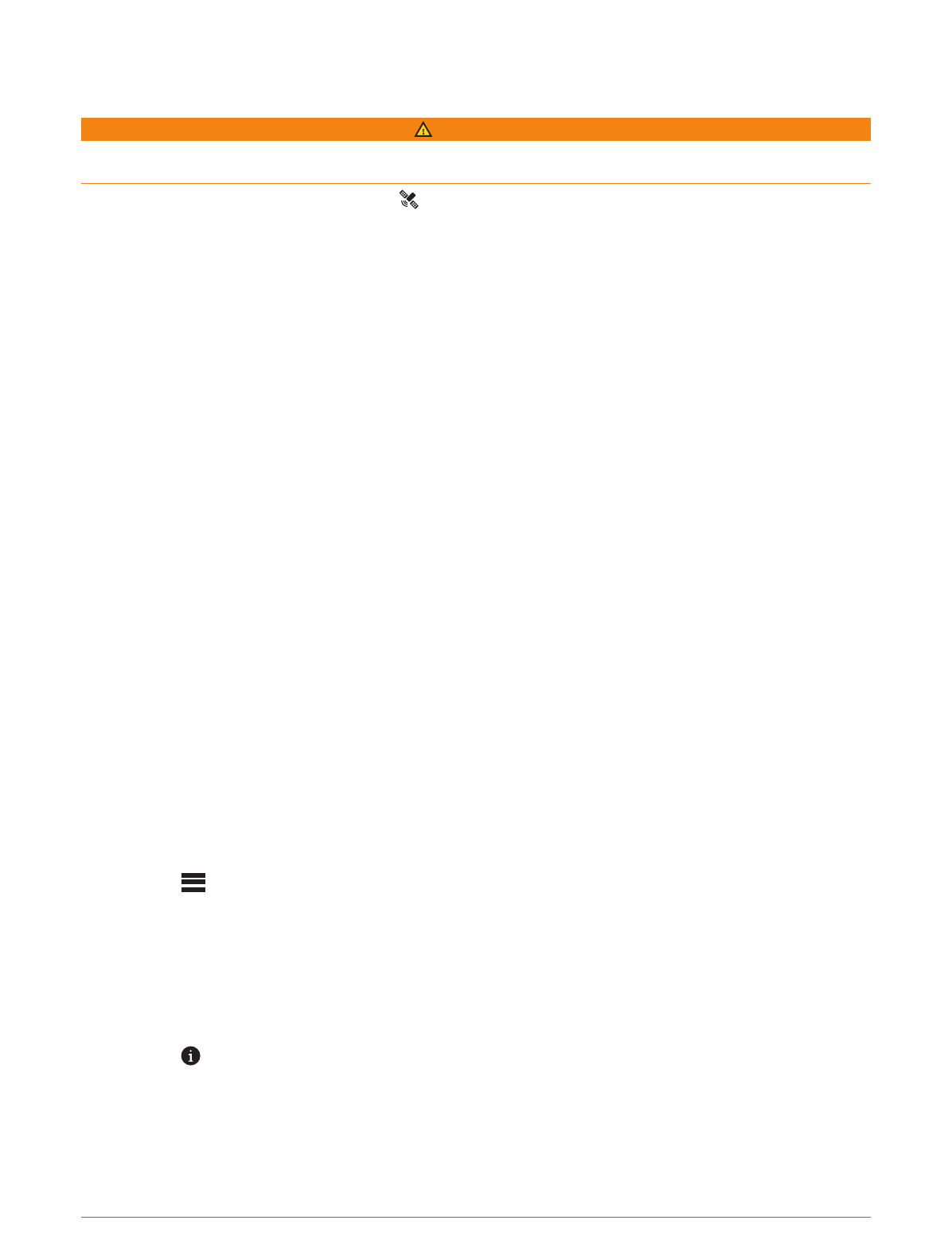
Тестирование
устройства
ОСТОРОЖНО
Перед использованием устройства во время похода необходимо проверить его работоспособность на
улице и убедиться в том, что подписка на использование спутниковых данных активна.
Выберите inReach > Утилиты inReach > > Тест.
Подождите, пока устройство отправляет тестовое сообщение. Ваше устройство готово к
использованию, если вы получили сообщение с подтверждением.
Синхронизация
данных
inReach
Данные из учетной записи
можно синхронизировать с устройством при помощи
приложения Garmin Explore. После внесения изменений в данные, такие как смена тарифного плана,
контакты или быстрые текстовые сообщения, необходимо синхронизировать их с устройством с
помощью мобильного приложения.
Откройте приложение Garmin Explore.
Такие данные, как коллекции, маршрутные точки, маршруты и треки, при изменении обновляются
автоматически.
Теперь можно синхронизировать данные с устройством Montana 700i/750i.
Контакты
На устройстве Montana 700i/750i можно добавлять, удалять и редактировать контакты.
Добавление
контакта
1 Выберите inReach > Контакты > Новый контакт.
2 Выберите данные, которые необходимо изменить.
3 Введите новую информацию.
Изменение
контакта
1 Выберите inReach > Контакты.
2 Выберите контакт.
3 Выберите данные, которые необходимо изменить.
4 Введите новую информацию.
Удаление
контакта
1 Выберите inReach > Контакты.
2 Выберите контакт.
3 Выберите
> Удалить контакт.
Сведения
об
объеме
передачи
данных
и
история
На устройстве Montana 700i/750i можно просматривать сведения о тарифном плане и объеме передачи
данных.
Просмотр
сведений
о
плане
1 Выберите inReach > Утилиты inReach.
2 Выберите .
12
Функции inReach
Характеристики
Остались вопросы?Не нашли свой ответ в руководстве или возникли другие проблемы? Задайте свой вопрос в форме ниже с подробным описанием вашей ситуации, чтобы другие люди и специалисты смогли дать на него ответ. Если вы знаете как решить проблему другого человека, пожалуйста, подскажите ему :)

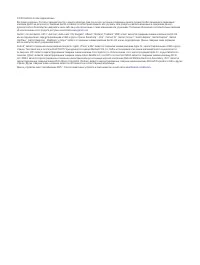
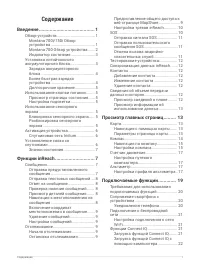
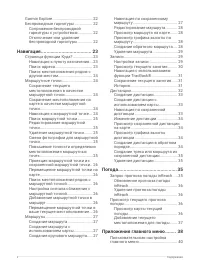
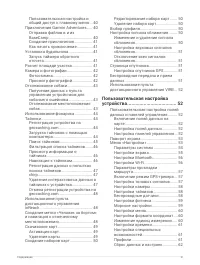
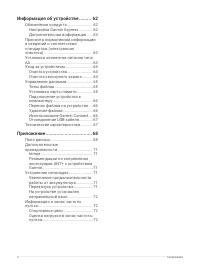
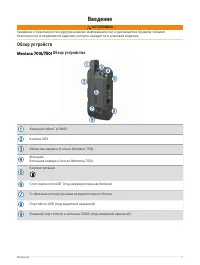



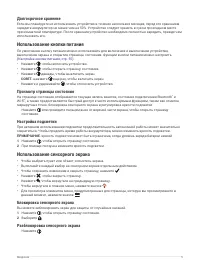

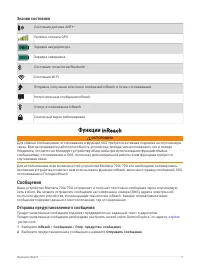
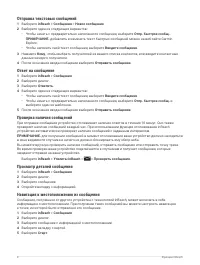

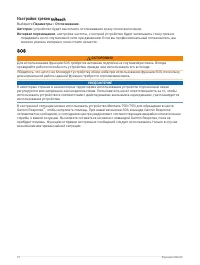
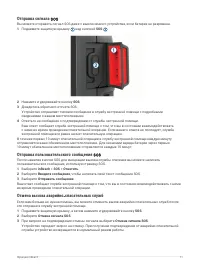
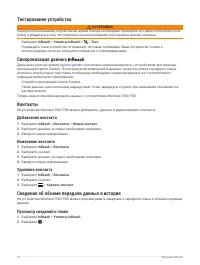
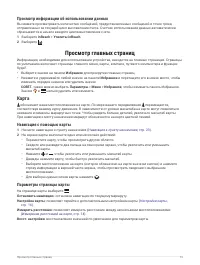

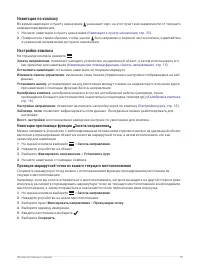
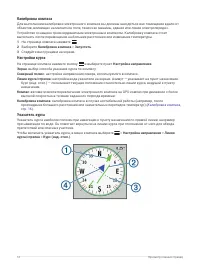
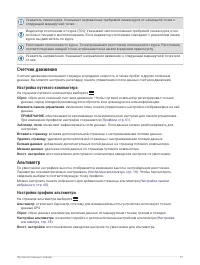
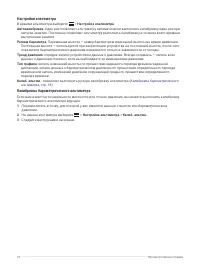


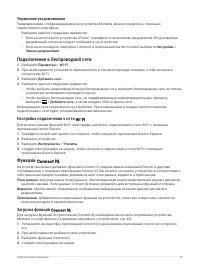
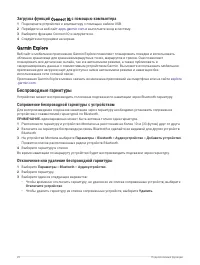
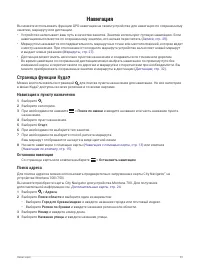
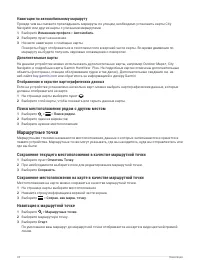
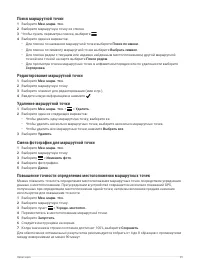
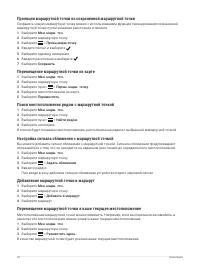
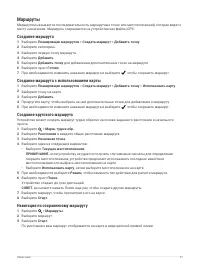

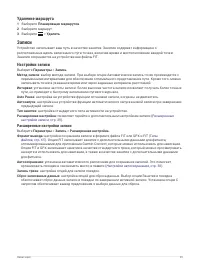
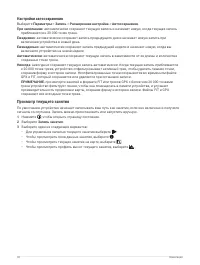

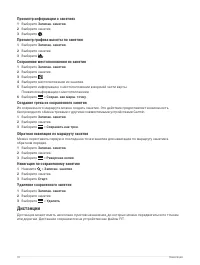
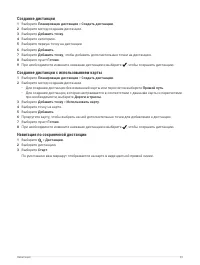
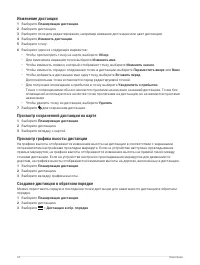
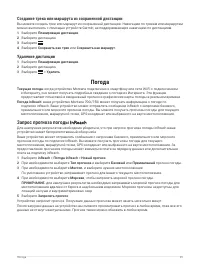
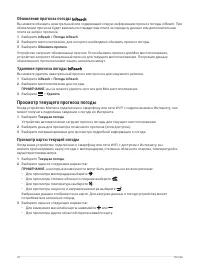
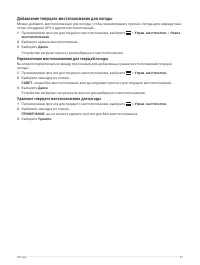
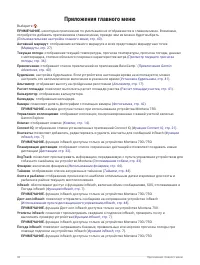




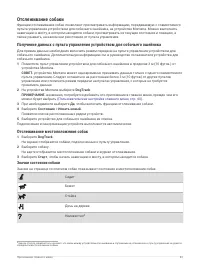

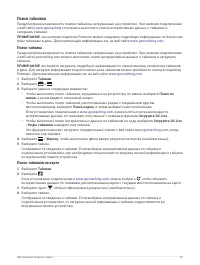
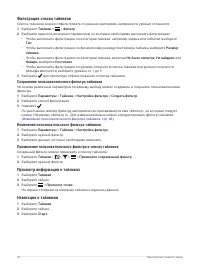


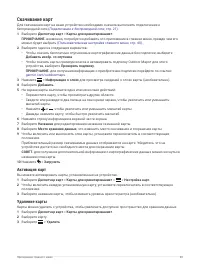

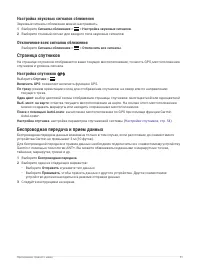
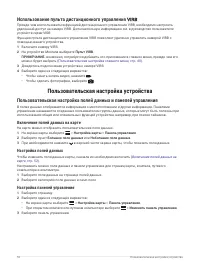
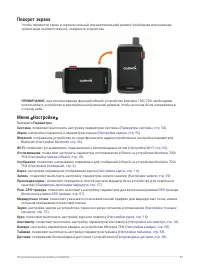
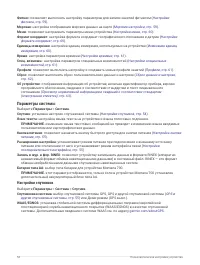

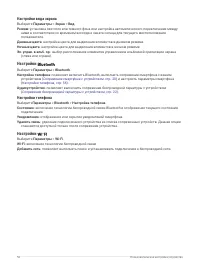


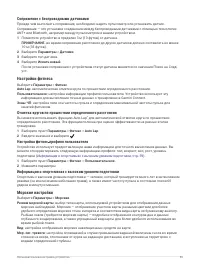
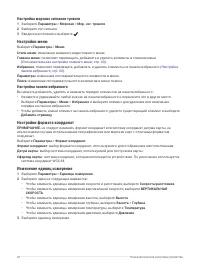




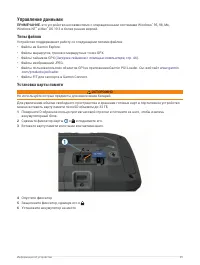
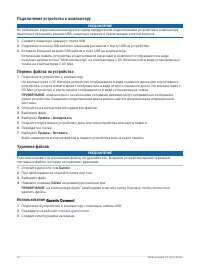
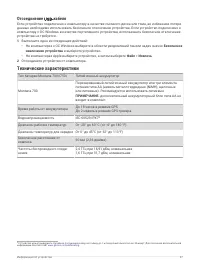
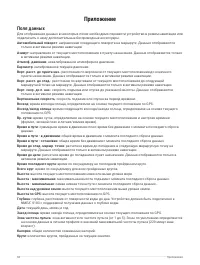
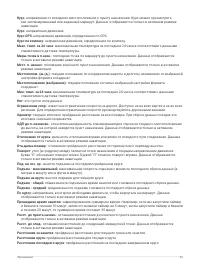
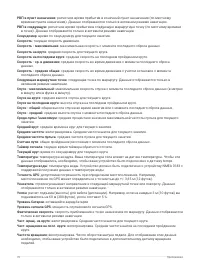

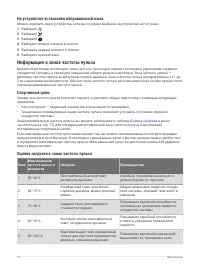
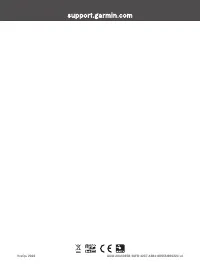










После включения записи трека, по ходу движения, на экране не отображаеся трек. Трек можно увидеть лишь в записанных занятиях. Как включить постоянное отображение на экране записываемого трека?